1. Горячие
клавиши:
- Windows + ↑ (стрелка вверх) -
раскрыть окно во весь экран
- Windows + ↓ (стрелка вниз) -
свернуть (минимизировать) окно
- Windows + ← (стрелка влево) -
"приклеить" окно размером в полэкрана к левому краю экрана.
Повторный ввод этой комбинации приводит к ротации окна: влево, вправо,
исходное положение
- Windows + → (стрелка вправо) -
"приклеить" окно размером в полэкрана к левому краю экрана.
Повторный ввод этой комбинации приводит к ротации окна: вправо, влево,
исходное положение.
Кстати, а все ли знают о следующих полезных сочетаниях, которые работают не
только в Windows 7, но и в Windows Vista/XP:
- Win + E - открыть окно
"Мой компьютер"
- Win + F - открыть окно поиска
- Win + R - открыть окно "Выполнить"
(Run)
- Win + G - показать Боковую
панель (вынести ее на передний план)
- Win + D - показать Рабочий
стол. Повторное нажатие - восстановить все открытые окна
- Win + Pause - открыть
"Свойства системы"
- Ctrl + Shift + Esc - открыть
Диспетчер задач
- Win + F1 - вызов справки
Windows. Кстати, если после этого в поисковой строке справочной системы
ввести "сочетания клавиш", то можно будет узнать и о многих
других горячих клавишах Windows и входящих в ее состав приложений.
Управление окнами
Вы, наверное, уже знаете, что Windows 7 делает работу с
окнами во многом проще. Окно можно «прикрепить» к левой или правой половине
экрана просто придвинув к соответствующему краю, а так же окно можно
разворачивать/восcтанавливать по вертикали двойным щелчком по нижней границе
окна. Но вот чего вы, наверное, не знаете, так это того, что все эти действия
доступны через горячие клавиши.
Win+Влево и
Win+Вправо — прикрепить окно
Win+Вверх и
Win+Вниз — разворачивает и восстанавливает/сворачивает окно
Win+Shift+Вверх и
Win+Shift+Вниз — разворачивает и восстанавливает окно по вертикали
2. Проекторы
Вам уже надоели мучения со специфическим драйвером, для того, чтобы заставить ваш ноутбук отображать десктоп на проектор? В этом случае вы будете рады узнать, что работа с проектором гораздо проще в Win 7. Комбинация Win+P вытягивает на свет следующее окно.

Нажимая стрелки или повторяя комбинацию Win+P можно
переключаться в режимы «клон», «расширить рабочий стол»[на внешнее устройство]
или «только внешнее устройство». Это так же можно сделать через приложение displayswitch.exe
Если вы хотите более широкого контроля, то его можно
получить через «Центр мобильности» (Win+X), который позволяет включить режим
презентации, во время которого клиенты сообщений переключаются в режим «не
беспокоить», отключаются скринсейверы, устанавливаются нейтральные обои и т.д.
(p.s. Центр мобильности есть и в Windows Vista)
3. Устранение шума
В оригинальной статье расписывается как «модная опция устранения заднего шума», на самом деле представляет из себя комбинацию клавиш Win+Home, которая сворачивает/восстанавливает все окна, кроме активного.
4. Управление несколькими дисплеямиПредыдущие туры показывали, что вы можете прикреплять окна к
дисплею. В дополнение к этому можно сказать что для этого существую горячие
клавиши. Win+Shift+Влево и Win+Shift+Вправо будите перемещать окно между
дисплеями удерживая его на одинаковом расстоянии от левого верхнего угла.
6. Большая деревня
Рассказывается о том, что набор стандартных обоев зависит от языка выбранного при установке. Однако каждый дистрибутив несет в себе все обои. Они лежат в C:\Windows\Globalization\MCT.
7. Чёрный ящик
Каждый разработчик мечатет о том, чтобы конечный
пользователь мог быстро и легко продемонстрировать, что и как не работает
именно на его (пользователя) машине. Windows 7 спешит на помощь!
Одной из встроенных диагностических утилит, которые мы используем, чтобы
отсылать отчеты об ошибках — это Problem Steps Recorder, который представляет
собой простой инструмент для записи последовательности действий (не в виде
видео! — прим. перев) происходящих на экране. Когда вы нажимаете «Record»,
он отслеживает действия клавиатуры и мыши и делает снимки экрана, к которым
можно добавлять комментарии. После окончания записи, утилита сохраняет все
снимки в ZIP-архив, содержащий HTML-презентацию из всех снимков. Программа
называется psr.exe и вы можете найти её в контрольной панели в разделе «Record
steps to reproduce a problem».
8. Запись ISO-образов
Легко пропустить, если не ищешь. Двойным щелчком по файлу ISO-образа
открывается полезный маленький апплет, позволяющий записать этот образ на
чистый диск. И больше никаких поисков платных утилит сомнительного
происхождения!
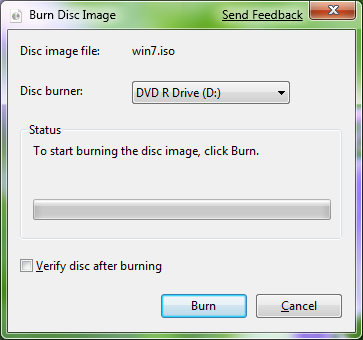
9. Скрытые иконки Windows Live Messenger
Надеюсь, первое что вы сделали, после установки Windows 7 beta — это скачали
набор утилит Windows Live Essentials (елси нет — то многие новшества Windows 7
обходят вас стороной). Если вы много времени проводите в клиентах мгновенных
сообщений, то вам понравится, что иконка Windows Live Messenger хорошо заметна
и всегда в центре панели задач. Оттуда можно легко сменить статус или отослать
кому-нибудь сообщение.
![]()
10.Когда ничего не работает...
Бывает случаются огорчения — система не грузится. И что вам действительно хочется в этот момент — это что-нибудь, чтобы получить доступ к диску и в командную консоль. Windows 7 теперь включает в себя возможность создавать аварийный диск, который, конечно, представляет собой загрузочную версию Windows, включающую в себя консоль и набор системных утилит. Просто напишите «system repair disc» в строке поиска меню Пуск и вы найдете утилиту для его создания.
11. Закрепляем любимые папки на панели задач
Если в своей работе вы привыкли пользоваться определенным набором папок, вы с
легкостью можете закрепить их в меню кнопки Explorer на панели задач. Зажмите
правую кнопку мыши и перетащите нужную папку на панель задач, и она автоматически
закрепиться в меню Explorer.
12. Беглый взгляд на рабочий стол
Пока мы говорим о панели задач, следует отметить еще одну ее
особенность. Вы, вероятно, заметили маленький прозрачный прямоугольник в правом
нижнем углу панели: это кнопка, активизирующая функцию под названием "Aero
Peek", которая позволяет увидеть вам любые гаджеты или иконки на вашем
рабочем столе без необходимости сворачивать все открытые окна. Таким образом,
вы можете быстренько окинуть взглядом рабочий стол и отыскать то, что вам
нужно. Нажатию на кнопку соответствует клавиатурная комбинация Win + Space.
13. Настройка экрана входа в систему
Данная настройка делает вашу операционную систему
еще индивидуальней. Для того чтобы сменить вид экрана входа в
систему, нужно немного поработать с реестром. Что для этого требуется:
- Запустить regedit;
- Перейти в HKEY_LOCAL_MACHINE\Software\Microsoft\Windows\CurrentVersion\Authentication\
LogonUI\Background;
- Создать если отсутствует
параметр DWORD - OEMBackground;
- Изменить значение параметра на 1. Закрыть Редактор реестра:
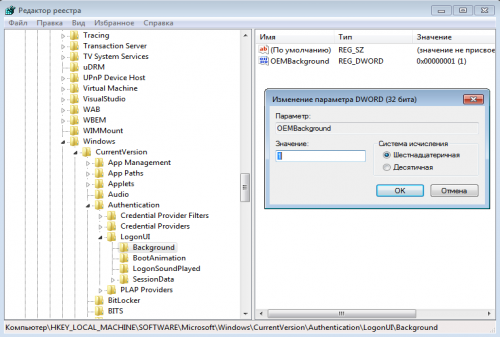
5 ·
Определиться с изображением для входа в систему. Это должен быть файл
формата jpg с размером не более 256 KB;
6 ·
Скопировать это изображение в папку «C:\Windows\system32\oobe\info\backgrounds».
При необходимости создать папки «info» и «backgrounds»;
7 ·
Переименовать изображение в «backgroundDefault.jpg»;
8 ·
Теперь осталось перезагрузить компьютер и любоваться новым окном
приветствия.
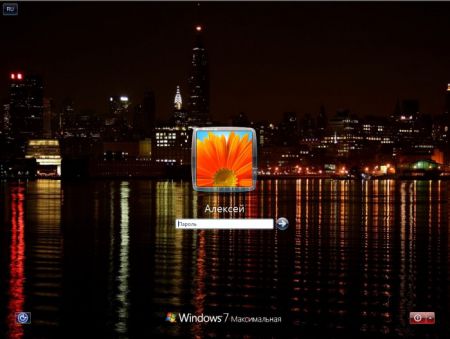
14. Функциональные клавиши
Клавиши [F1]…[F12], порядок их использования определяется программой, с
которой производится работа в данный момент.
Служебные (специальные) клавиши
[Backspace]
Перейти на уровень вверх в окне проводника;
[Esc]
Закрыть открытый диалог или выйти из меню;
[Enter]
Выполнение команды;
[Win]
Открыть меню «Пуск» (Start);
[Menu]
Вызов контекстного меню (аналогично нажатию правой кнопкой мыши);
[Tab]
Перемещение между панелями;
[Insert]
Смена режима вставки символа в режим забоя в положении курсора;
[Shift]
При удержании – блокировка автозапуска;
[Caps Lock]
Включение/отключение регистра заглавных букв;
[Printscreen]
Сделать снимок (скриншот) всего экрана;
[Home]
Перемещение в начало строки;
[End]
Перемещение в конец строки;
[Delete]
Удаление объекта;
[Alt]
Вызов меню окна;
Комбинации [Shift]+
[Shift]+[F10]
Вызов контекстного меню (аналогично нажатию правой кнопкой мыши);
[Shift]+[Delete]
Безвозвратное удаление объекта, минуя корзину;
[Shift]+[Tab]
Перемещение назад по опциям;
[Shift]+[< > ^ v]
Выделение текста (влево, вправо, вверх, вниз);
Комбинации [Ctrl]+
[Ctrl]+[F4]
Закрытие активного документа в многооконных приложениях;
[Ctrl]+[A]
Выделить всё (текст или объекты (например файлы));
[Ctrl]+[C]
Копировать в буфер обмена (текст или объекты (например файлы));
[Ctrl]+[X]
Вырезать в буфер обмена (текст или объекты (например файлы));
[Ctrl]+[V]
Вставить из буфера обмена (текст или объекты (например файлы));
[Ctrl]+[N]
Создать новый документ, открыть новое окно и т.п.;
[Ctrl]+[S]
Сохранить текущий документ;
[Ctrl]+[O]
Вызвать диалог для выбора файла для открытия;
[Ctrl]+[P]
Печать;
[Ctrl]+[Z]
Отменить последнее действие;
[Ctrl]+[W]
Закрытие текущего окна
[Ctrl]+[Esc]
Открыть меню «Пуск» (Start);
[Ctrl]+[Shift]
Смена языка ввода;
[Ctrl]+[Shift]+[Esc]
Вызов «Диспетчера задач»;
[Ctrl]+[Home]
Перемещение в начало документа;
[Ctrl]+[End]
Перемещение в конец документа;
[Ctrl]+[< >]
Навигация по словам в тексте (влево или вправо);
[Ctrl]+[^ v]
Навигация по строкам в тексте (вверх или вниз);
[Ctrl]+[Shift]+[< >]
Выделение текста по словам (влево или вправо);
[Ctrl]+[Shift]+[^ v]
Выделение текста по строкам (вверх или вниз);
Комбинации [Win]+
[Win]+[D]
Свернуть все окна или вернуться в исходное состояние;
[Win]+[F]
Вызов окна поиска файлов;
[Win]+[E]
Запуск «Проводника Windows» (Explorer);
[Win]+[R]
Отображение диалога «Выполнить» (Run);
[Win]+[L]
Блокировка рабочей станции или смена пользователя;
[Win]+[T]
Циклическое переключение между программами на панели задач;
[Win]+[U]
Открытие Центра специальных возможностей;
[Win]+[X]
Открытие Центра мобильности Windows;
[Win]+[F1]
Вызов справки и поддержки Windows;
[Win]+[Tab]
Выполняет переключение между окнами (Windows Flip 3D);
[Win]+[цифра]
Активация программы на панели задач;
[Win]+[пробел]
Перемещение всех мини-приложений на передний план;
[Win]+[Pause]
Вызов окна «Свойства системы» (System Properties);
[Win]+[Home]
Сворачивает все окна, кроме активного;
[Win]+[+]; [Win]+[-]
Активация экранной лупы;
[Win]+[^]
Развернуть активное окно на весь экран;
[Win]+[v]
Свернуть активное окно (минимизировать);
[Win]+[<]
Сделать окно в пол-экрана и приклеить его к левому краю;
[Win]+[>]
Сделать окно в пол-экрана и приклеить его к правому краю;
[Win]+[Сtrl]+[F]
Открыть окно поиска компьютеров в домене;
[Win]+[Shift]+[Tab]
Выполняет переключение между окнами «в обратном порядке»;
Комбинации [Alt]+
[Alt]+[Printscreen]
Сделать снимок (скриншот) текущего активного окна;
[Alt]+[Enter]
Переход в полноэкранный режим и обратно (например, в Windows Media);
[Alt]+[Tab]
Выполняет переключение между окнами «в прямом порядке»;
[Alt]+[Shift]+[Tab]
Выполняет переключение между окнами «в обратном порядке»;
[Alt]+[Esc]
Переход между окнами в том порядке как они были открыты;
[Alt]+[Shift]+[Esc]
Переход между окнами в порядке обратному порядку их открытия;
[Alt]+[F4]
Закрытие активного окна (завершение работы Windows);
[Alt]+[подчеркн. буква]
Вызов команды меню или открытие колонки меню;
[Alt]+[пробел]
Вызов системного меню окна;
[Alt]+[Shift]
Смена языка ввода;
